Win10共享打印机没有权限访问怎么解决?在Win10系统下使用打印机的小伙伴,很多在操作的时候都遇到了没有权限访问的情况,为此我们给你们提供了解决的方法,帮助你们去解决权限的问题。下面小编为大家带来解决方法介绍!
Win10共享打印机没有权限访问解决方法
1、首先点击左下角开始,然后点击“windows系统”,打开控制面板。
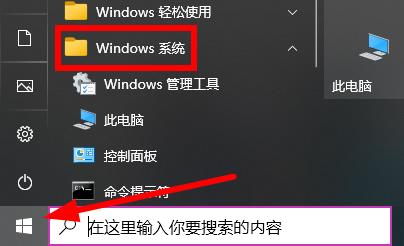
2、然后点击里面的“设备和打印机”。
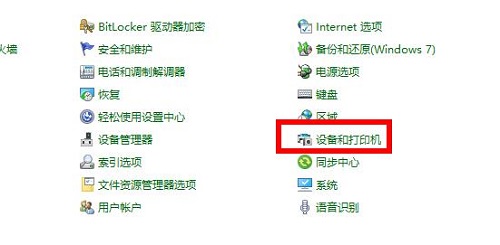
3、然后右击打印机,选择“打印机属性”。
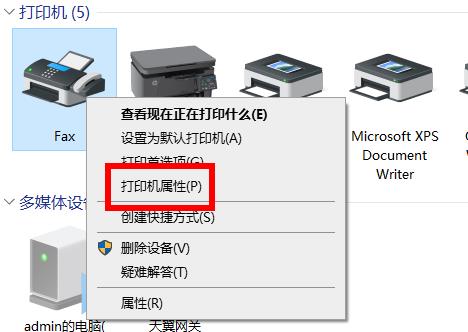
4、然后点击任务选项卡中的“共享”。
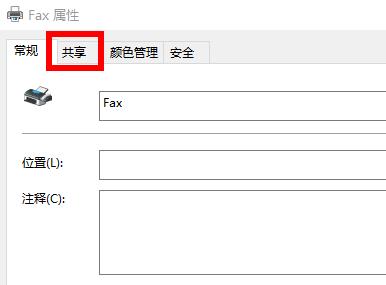
5、然后勾选下面的“共享这台打印机”。
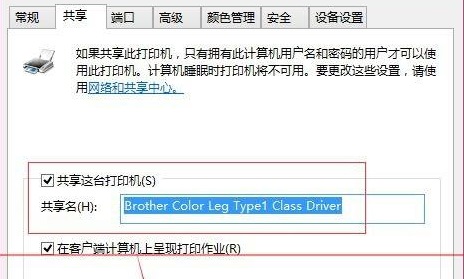
6、最后就可以获得权限使用了。
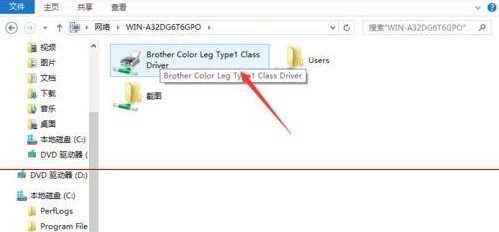
以上就是共享打印机没有权限访问怎么解决?Win10共享打印机没有权限访问的解决方法的详细内容,更多关于Win10共享打印机没有权限访问的资料请关注江湾时代其它相关文章!









